So lassen Sie Pop-ups dauerhaft in Chrome zu
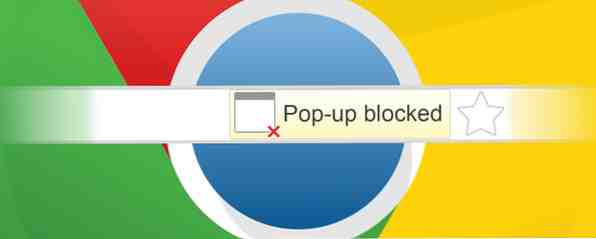
Pop-ups werden traditionell als einer der nervigsten und frustrierendsten Aspekte beim Surfen im Internet angesehen. 7 Windows-Frustrationen, die Sie schnell beheben können 7 Windows-Frustrationen, die Sie schnell beheben können Windows ist zwar beliebt, aber nicht perfekt. Es gibt eine Reihe frustrierender Dinge, die bei der Verwendung eines Windows-Desktops auftreten können - von Fenstern, die vom Bildschirm verschwinden, über ärgerliche Popups und Benachrichtigungen. Weitere Informationen Nicht alle Pop-ups sind jedoch schlecht, und es kann vorkommen, dass Sie sie aktivieren möchten oder müssen.
Woher kamen Pop-Ups??
Das Phänomen der Pop-up-Werbung begann, als das Internet Mitte bis Ende der 1990er Jahre zum Mainstream wurde. Ursprünglich von einer der ersten vom Benutzer generierten Websites mit dem Namen Tripod.com entwickelt, entschuldigte sich deren Schöpfer Ethan Zuckerman später für die unvorhergesehenen Belästigungen, die sie geworden waren.
Opera wird häufig als seriöser Browser übersehen Fünf unwiderstehliche Gründe, warum Sie Opera 11 für einen ernsthaften Spin nehmen sollten Fünf unwiderstehliche Gründe, warum Sie Opera 11 für einen schweren Spin nehmen sollten In Wahrheit ist Opera 11 ein absolut erstaunlicher Browser. Wenn Sie Opera als nehmen “sekundär” Browser und verwenden Sie es nur ab und zu, Sie können sich einfach in ihn verlieben. Hier sind einige… Lesen Sie mehr, aber es war der erste große Browser, der eine integrierte Popup-Blockierung integriert hat. Zu dem Zeitpunkt, als Microsoft Internet Explorer im Jahr 2004 mit Windows XP Service Pack 2 folgte, hatten alle führenden Internetsuchprogramme die Funktion. Heutzutage hat die Internetwerbung von schädlichen Websites und anderen schädlichen Quellen weitgehend auf Popups verzichtet. Stattdessen bevorzugen sie andere Methoden wie Floating Ads. Die Popup-Blockierungsfunktion der meisten Browser bleibt jedoch erhalten.

Warum wollen Sie Pop-Ups??
Warum sollten Sie also Pop-ups aktivieren? Obwohl böswillige Werbung jetzt hauptsächlich andere Mittel verwendet, gibt es immer noch viele regelmäßige Werbung, die Popups verwendet. Werbung, die die meisten Benutzer vermeiden möchten.
Die Antwort ist, dass einige Websites Popups als legitimen Weg für die Bereitstellung von Inhalten verwenden. Es ist bekannt, dass Banken, Fluggesellschaften, Software-Installer und News-Sites unter anderem Pop-Ups verwenden, um entweder eine Transaktion durchzuführen oder wichtige Informationen an einen Benutzer weiterzuleiten.

Standardmäßig blockiert Chrome alle Popups. Sie wissen, dass ein Popup durch das Erscheinen eines Symbols in der Adressleiste des Browsers blockiert wurde (siehe oben). Wenn Sie ein einzelnes Popup zulassen möchten, klicken Sie auf die Warnung und anschließend auf den Link des Popup-Fensters, das Sie anzeigen möchten. Mit dieser Methode können Sie auch Popups dauerhaft für eine bestimmte Site aktivieren. Klicken Sie einfach auf die Warnung und wählen Sie "Popups immer von [Site] anzeigen"..
Wie können Sie alle Popups dauerhaft aktivieren??
Obwohl Sie Pop-ups ad hoc zulassen können, können Sie Pop-ups auch dauerhaft aktivieren.
In Anbetracht einiger Risiken ist es für Chrome nicht besonders einfach, die Option zu finden. So machen Sie es…
1) Öffnen Sie die Einstellungen Ihres Chrome-Browsers. Dies kann auf zwei Arten erfolgen: Klicken Sie auf die Chrome-Menüschaltfläche (die drei horizontalen Linien in der rechten oberen Ecke des Fensters) oder drücken Sie die Eingabetaste Chrome: // Einstellungen in die Adressleiste.
2) Scrollen Sie zum Ende der Grundeinstellungen und klicken Sie auf "Erweiterte Einstellungen anzeigen". Das Einstellungsmenü wird dann erweitert.

3) Scrollen Sie nach unten, bis Sie den Abschnitt "Datenschutz" finden. Klicken Sie dort auf die Schaltfläche "Inhaltseinstellungen ..."..

4) Sie erhalten ein neues Fenster. Scrollen Sie erneut nach unten, bis Sie den Bereich "Popups" finden.
5) Um Popups dauerhaft zu aktivieren, klicken Sie auf "Websites das Anzeigen von Popups zulassen"..

Vergessen Sie nicht, wenn Sie Popups zulassen, wird Ihr Computer anfällig für Viren, und einige Websites machen das Schließen ihrer Popups äußerst schwierig. Je nach Ihren Anforderungen ist es möglicherweise eine bessere Lösung, die Einstellung (wie von Chrome empfohlen) deaktiviert zu lassen und stattdessen einige Ausnahmen hinzuzufügen.
Befolgen Sie dazu zunächst die Schritte 1 bis 4 wie oben beschrieben. Klicken Sie dann statt auf "Websites das Anzeigen von Popups zulassen" auf die Schaltfläche "Ausnahmen verwalten ...". Die Verwendung der Funktion ist einfach genug. Fügen Sie einfach die URLs der Websites hinzu, die dauerhaft Popups verwenden sollen. Stellen Sie sicher, dass das Verhalten auf "Zulassen" gesetzt ist, und klicken Sie auf "Fertig"..

Der obige Vorgang kann auch in umgekehrter Reihenfolge ausgeführt werden. Wenn Sie beispielsweise zulassen möchten, dass alle Websites Popups verwenden, können Sie die Funktion zum Verwalten von Ausnahmen verwenden, um einzelne Websites zu blockieren. Stellen Sie nur sicher, dass das Verhalten auf "Blockieren" eingestellt ist, anstatt zuzulassen.
Ihre Gedanken zu Pop-Ups
Wir würden uns freuen, von Ihnen zu hören, wenn Sie normalerweise Pop-Ups zulassen oder vielleicht einige Websites gefunden haben, die Pop-Ups benötigen, um ordnungsgemäß zu funktionieren. Kennen Sie alternative Methoden, um die guten Pop-Ups aus den schlechten herauszufiltern oder vollständig zu stoppen? Lassen Sie uns Pop-Up-Browser-Anzeigen ein für alle Mal stoppen! Lassen Sie uns Pop-Up-Browser-Anzeigen ein für alle Mal stoppen! Pop-ups können Sie überraschen, und wenn Sie nicht aufpassen, können sie Probleme verursachen. Lerne, wie du sie vermeiden kannst und wie du damit umgehen kannst, wenn sie auftauchen. Weiterlesen ? Lass es uns in den Kommentaren wissen!
Erfahren Sie mehr über: Google Chrome.


